아주 간혹 인터넷에서 파일을 다운로드 받았는데 확장자가 tar.gz 으로 끝나는 경우가 있습니다. 이 파일은 zip 과 같은 압축 파일인데 보통 UNIX 나 Linux 등에서 많이 사용이 되는 파일입니다. tar 를 이용을 해서 파일을 묶은후에 gzip 으로 한번더 압축을 한 형태가 바로 tar.gz 파일입니다.
이 파일을 압축을 풀기 위해서는 알집이나 7-zip 같은 압축 프로그램이 필요 하지만 윈도우에서 더 빠르고 간편하게 압축을 풀수 있는 방법이 있습니다.
윈도우에서도 tar 명령어를 제공을 하기 때문에 이런 압축 프로그램의 설치 없이 tar 를 이용을 해서 바로 압축을 풀수가 있는건데요. 어떻게 하는지 방법을 알아 보도록 하겠습니다.
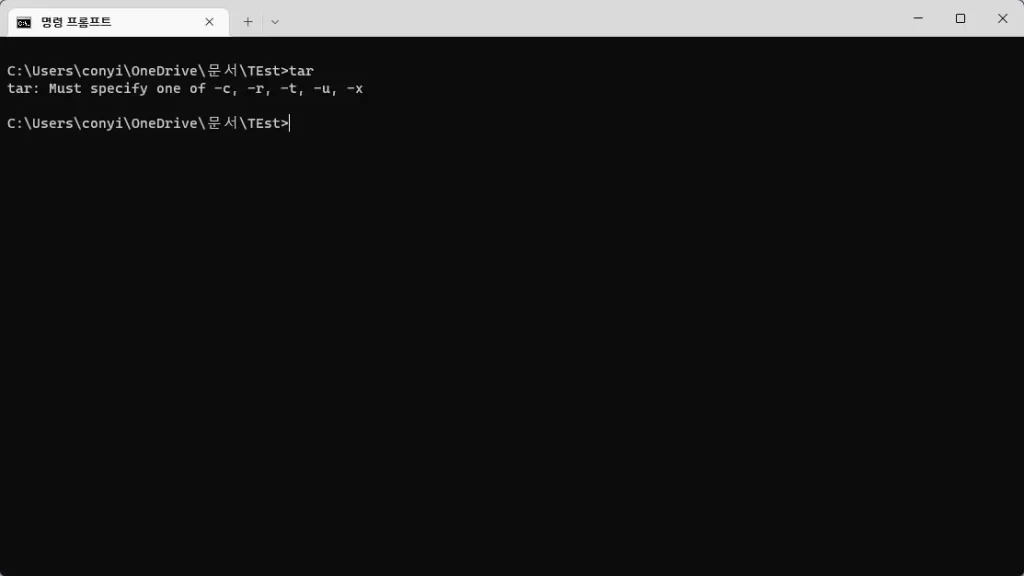
일단 명령프롬프트를 실행을 합니다. 위와 같이 실행을 하신후에 그냥 tar 만 입력을 해보세요. 입력을 하시면 ” Must specify on of -c, -r, -t, -u, -x ” 와 같이 나오면서 사용하는 방법이 아주 간단하게 나옵니다. 이렇게 나오면 현재 윈도우에 tar 가 있다는 얘기 입니다. 이제 압축을 풀어 보도록 할께요.
명령어는 매우 간단합니다. 아래와 같이 입력을 합니다.
tar -xvzf filename.tar.gz -C “압축 풀 경로”
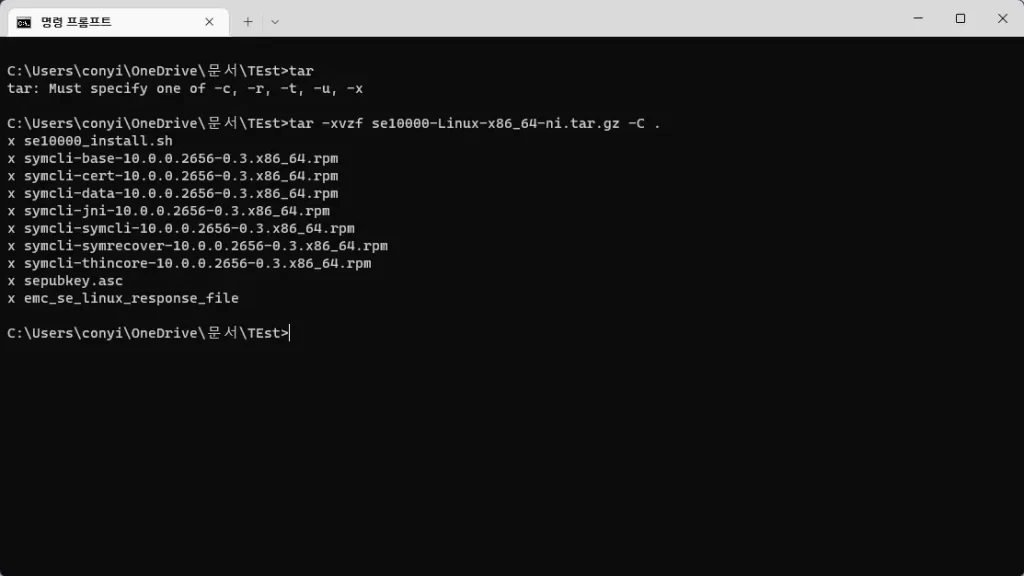
실제로 위와 같이 입력을 하시면 되며, 그러면 바로 압축이 풀리는걸 볼수가 있습니다. 다른 압축프로그램을 사용하는것보다 조금더 빨리 압축을 풀수가 있습니다.
여기에서 사용하는 옵션은 아래와 같습니다.
- -x : tar 압축을 풉니다.
- -v : 진행 상황을 자세히 보여 줍니다.
- -z : gzip 압축을 풉니다.
- -f : 압축을 풀 파일을 지정합니다.
- -C : 압축을 풀 위치를 지정합니다.
맨 처음에 봤었던 모든 옵션을 사용을 해서 압축을 푼다고 보시면 됩니다. 만약에 파일이름.tar 만으로 되어 있다면 -z 없이 -xvf 만으로 사용을 하시면 됩니다. tar.gz 의 경우에는 -z 옵션을 추가로 줘서 gzip 압축도 풀도록 한겁니다.
이번 포스팅에서는 간혹 보게 되는 tar.gz 압축 파일을 윈도우에서 어떻게 간단하게 압축을 해제 하는지에 대해서 알아 보았습니다. 별도의 압축 프로그램 설치 없이 사용할수 있기 때문에 알아 두시면 많은 도움이 될거라고 생각이 됩니다.